Kubernetes Cluster on Raspberry Pi3

이번 과제는 Raspberry Pi3를 이용하여 현시점 기준 가장 효과적으로 Kubernetes Cluster를 구축하는 방법을 소개한다. 사용될 기술들은 아래와 같다.
Technology used
-
K3S
- Rancher Labs에서 제공하는 경량의 Kubernetes
- fully CNCF certified kubernetes
따라서 K8S Kubernetes에서 사용했던 YAML을 그대로 가져다 사용할 수 있다.
- Kubernetes K8S 대비 낮은 System Requirement를 갖는다.
-
Memory 요구사양 비교 K8S vs K3S
Node Type K3S K8S Server Node 768MB 2GB Agent Node 256MB 1GB
- k3sup - bootstrap Kubernetes with k3s over SSH < 1 min
- Docker
- Raspberry Pi OS Lite (64-bit)
- Raspberry Pi3 Model B

Installing Operating System
- rpi-imager 다운로드 및 설치
- rpi-imager에서 Raspberry Pi용 Ubuntu 이미지 및 SDCard 설정
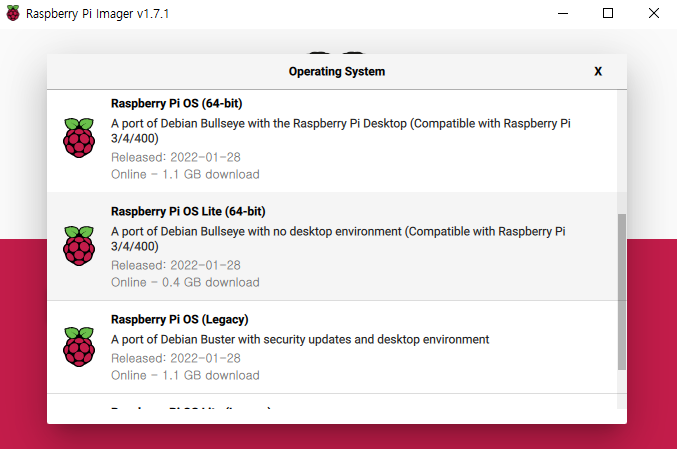
- Operating System > Raspberry Pi OS (other) > Raspberry Pi OS Lite (64-bit) 선택
- Image를 설치할 MicroSD를 선택
- rpi-imager 추가 설정
rpi-imager에서는 Hostname, SSH Login 및 Network 정보 등을 미리 설정하는 기능을 제공한다. 이를 잘 활용하면 OS 설치 이후 초기 설정 작업의 많은 부분이 간소화된다. 아래 그림의 사각형으로 Highlight된 버튼을 통해 추가적인 설정을 할 수 있다.
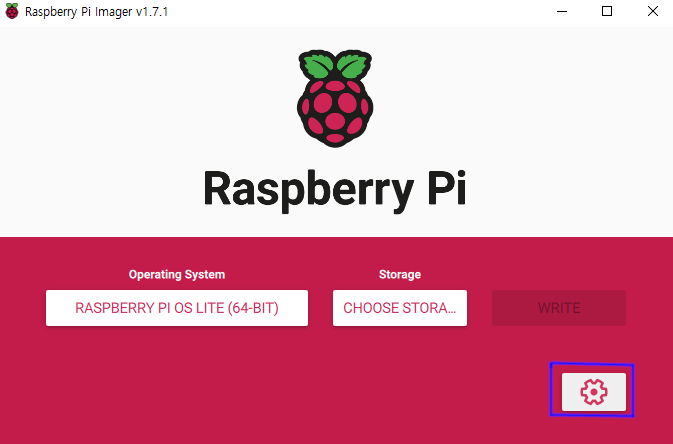
- Hostname 설정
Hostname의 경우 각 Node의 구별이 용이하도록 설정 (예 : Master / Worker_1 …)
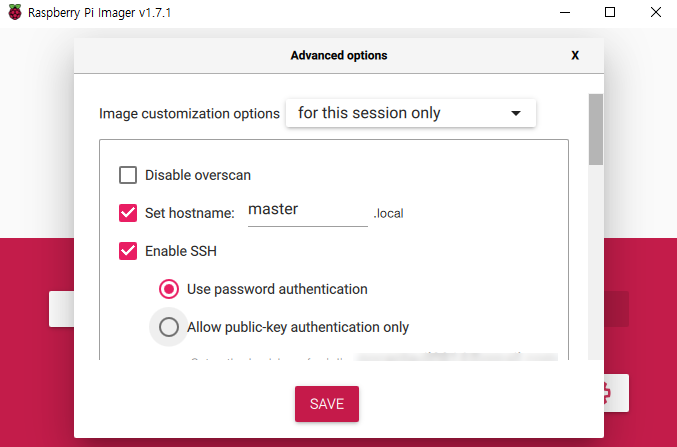
- Enable SSH & Login Username / Password
SSH 접근을 위한 기본 정보 입력
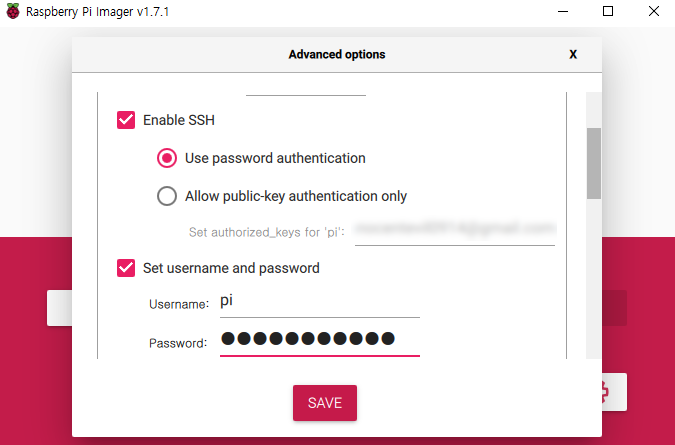
 login username은 모든 node들에 대해서 동일하게 설정해 주어야 한다. 향후 사용하게 될 설치 도구인 k3sup은 동일한 username이 설정되어 있다고 가정하기 때문이다.
login username은 모든 node들에 대해서 동일하게 설정해 주어야 한다. 향후 사용하게 될 설치 도구인 k3sup은 동일한 username이 설정되어 있다고 가정하기 때문이다. - (Optional) Wifi 설정
유선이 아닌 무선망으로 연결할 경우 선택
- Hostname 설정
Installing K3S to Raspberry Pi3
앞서 언급한 것과 같이
k3sup을 활용한다. 이를 위해서는 k3sup이ssh를 통해 대상 nodes (server 및 agent 포함)에 사용자의 별도의 입력 없이 접근 가능하도록 설정할 필요가 있다. 이번 내용에서는 개인의 Private Network에 설정 (대상이 Raspberry Pi3이기 때문에..) 하는 것을 기준으로 설명을 할 예정이며 따라서 nodes에 ssh identity를 직접 추가하는 방식으로 진행한다.
Generate SSH key
아마 Raspberry Pi3 Cluster를 구축하는 사람이라면 이미 SSH Key를 생성하여 사용하고 있을 것이라 생각한다. 혹시 그렇지 않을 경우이곳을 참고 하여 진행하면 된다.
Add SSH identity to nodes
sshkey 생성이 완료된 상태라면 생성된sshkey를 대상 node에 아래의 명령으로 추가 할 수 있다.
ssh-copy-id {USER}@{IP_ADDRESS}
아래는 예시이다. rpi-imager에서 기본으로 설정된 user값인
pi을 그대로 사용하고 해당 node의 ip 주소가 192.168.32.1 인경우 아래와 같다.
ssh-copy-id pi@192.168.32.1
위와 같은 방법으로 모든 node들(server 와 agent 모두)에 대해서 동일하게
sshidentity를 추가해 준다.
k3sup - Easy way to configure cluster
k3sup은 manual하게 각 node별로 설정해 주어야 하는 번거로운 과정을 단 한줄의 command로 대체할 수 있도록 해준다. AWS와 같은 public cloud도 잘 지원하기 때문에 K3S 기반의 Kubernetes 환경을 구축하여 운용 등에 유용하게 쓰일 수 있다고 생각된다. 상세한 내용은 Github를 참고하도록 한다.
Install k3sup
MacOS나 Linux 등 xnix 계열의 경우 아래의 command를 통하여 설치 및 확인이 가능하다. 기타 Windows 등의 설치는 Github을 참고
curl -sLS https://get.k3sup.dev | sh
sudo install k3sup /usr/local/bin/
k3sup --help
K3S server setup
k3sup install --ip {SERVER_IP} --user {USER}
Server (cluster의 master)의 IP 주소가 192.168.32.1이고 username이 pi라고 가정하면 아래와 같이 입력
k3sup install --ip 192.168.32.1 --user pi
K3S agent setup
k3sup join --ip {AGENT_IP} --server-ip {SERVER_IP} --user {USER}
Server의 IP 주소가 192.168.32.1이고 현재 설정하려는 agent의 IP가 192.168.32.2일 경우 아래와 같이 입력
k3sup join --ip 192.168.32.2 --server-ip 192.168.32.1 --user pi
이렇게 K3S cluster 설정이 끝났다. k3sup은 설치 과정에서 kubeconfig file을 자동으로 local로 가져와 준다.
If you want to set this
kubeconfigfile as default kubeconfig. you can move thekubeconfigfile under~/.kube/
Check K3S installation with kubectl
다음의 명령을 통해서 node들이 정상적으로 보이는지 확인한다.
kubectl get node
AME STATUS ROLES AGE VERSION
worker-2 Ready <none> 11d v1.22.7+k3s1
worker-1 Ready <none> 11d v1.22.7+k3s1
master Ready control-plane,master 11d v1.22.7+k3s1
정상적으로 설치가 완료되었다면 위와 같이 node들이 확인될 것이다.
What’s next
K3S를 이용해 Kubernetes Cluster가 구축 되었으니 다음에는 Cluster에 Docker Registry를 등록하고 Cross-platform docker image를 생성하는 등 Cluster에 간단한 App을 배포하는 방법을 살펴볼 예정이다.